示波器是个非常好用的工具 点击:1208 | 回复:1
示波器的简介:
首先我们要知道,示波器是一种用来测量交流电或脉冲电流波的形状的仪器,然后将它们的形状通过转换,用图像的形式展示出来。它是由电子管放大器、扫描振荡器、阴极射线管等组成的。
示波器的作用:
市面上常见的示波器除了观测电流的波形外,还可以测定频率、电压强度等。可以说只要是可以变为电效应的周期性物理过程,都可以用示波器进行观测。简单地说,示波器就是一种带有波形显示的电压表,它的作用主要是捕获信号、观察信号、测量信号、分析信号、对信号波形进行归档等,主要是面向电压电流等的市场,而正运动技术的示波器主要是针对采集控制器运动的各类参数,例如运行速度,位置,输入输出状态,寄存器数据等等。
ZDevelop示波器的使用:
(1)示波器面板介绍。
示波器属于程序调试与运行中极其重要的一个部分,用于把肉眼看不到的信号转换成图形,便于研究各种信号变化过程。示波器利用控制器内部处理的数据,把数据显示成图形,利用示波器可以显示各种不同的信号,如轴参数、轴状态等。在“视图”→“示波器”中,打开示波器窗口或点击快捷按钮  。
。
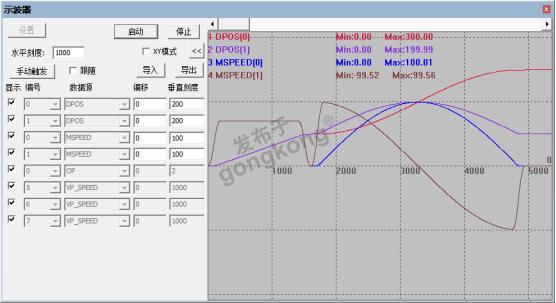
示波器必须先启动后触发才能成功采样。打开示波器,设置好相关参数之后点击“启动”,可手动触发采样,也可在程序里加入“TRIGGER”指令自动触发示波器采样。
示波器基础设置按钮功能:
设置:打开示波器设置窗口,设置示波器相关参数。
启动:启动示波器(但不触发示波器采样)。
停止:停止示波器采样。
XY模式:勾选时切换成XY平面显示两个轴的插补合成轨迹。
<<:按下隐藏通道名称和峰值,只显示通道编号。
手动触发:手动触发示波器采样按钮(自动触发使用TRIGGER指令)。
跟随:开启跟随后,横轴自动移动到实时采样处,跟随波形显示。
显示:选择当前通道曲线是否显示。
编号:选择需要采集的数据源编号,如:轴号、数字量IO编号、模拟量IO编号、TABLE编号、VR编号、MODBUS编号等。
数据源:选择采集的数据类型,下拉菜单选择,多种类型参数可选。
偏移:波形纵轴偏移量设置。
垂直刻度:纵轴一格的刻度。
水平刻度:横轴一格的刻度。
若要设置示波器参数,如轴编号、数据源以及启动示波器设置窗口,要先停止示波器再设置。
点击“设置”按钮,弹出如下所示“示波器设置”窗口。

通道数:要采样的通道总数。
深度:总共采样的数据次数,深度越大采样范围越大。
间隔:采样时间间隔,单位为系统周期,与控制器固件版本有关,一般默认1ms,指令SERVO_PERIOD查看。一般来说,间隔越小,采样数据越准确,单位时间内数据量越大。
TABLE位置:设置抓取数据存放的位置,一般默认自动使用TABLE数据末尾空间,也可以自定义配置,但是设置时注意不要与程序使用的TABLE数据区域重合。
背景颜色/通道颜色:设置背景与每个通道波形对应的颜色。
显示类型:点和线段两种曲线类型可选。线段更容易发现异常的数据。
连续采集:不开启连续采集时,到达采样深度后便停止采样,开启了连续采集之后示波器会持续采样。
导出参数:需要导出示波器数据时勾选。
(2)示波器数据导入导出。
导入:示波器必须在停止状态下才能导入数据,导入成功能将采样波形复现出来。
导入采样数据方法:点击“导入”,选择导入的数据文件为之前从示波器导出的文件类型后打开即可。
导出:导出参数包括示波器参数设置情况,以及各个通道的数据类型和每个采样点数据。
导出采样数据方法:先在设置里勾选“导出参数”,启动示波器采样,采样完成后点击“导出”,选择文件夹保存示波器数据,导出数据为文本文件。
(3)示波器采样方法。
A.打开工程项目,连接控制器或仿真器,再打开示波器窗口(操作示波器窗口之前需要连接到控制器或仿真器才可以操作)。
B.在示波器窗口点击“设置”,选择采样通道数,采样深度,采样间隔,采样数据TABLE存储位置(一般来说自动使用TABLE数组末尾空间即可)和采样类型等,设置完成确认保存当前设置。
C.再选择采样数据编号和数据源,点击“启动”按钮。
D.将程序下载到控制器运行,程序里需要包含TRIGGER自动触发示波器采样指令,此时示波器开始采样,显示出不同数据源的波形。可调整显示刻度和波形偏移,便于观察不同波形。
若波形精度不高或显示不完整,可点击“停止”按钮后再打开“设置”,调整好采样间隔和采样深度后重新执行上述采样过程。
若需要采样的时间较长,开启“连续采集”功能。
(4)示波器使用注意事项。
示波器采样时间计算:
例如深度:10000,间隔:5
如果系统周期SERVO_PERIOD=1000,也就是1ms轨迹规划周期,间隔5表示每5ms采集一个数据点,一共采集10000次数据,采集时间长度为50s。
TABLE数据末尾存储空间计算:
设置抓取数据存放的位置,一般默认自动使用TABLE数据末尾空间,此时根据采样数据占用空间大小自动计算起始空间地址。
计算方法:采样数据占用空间大小=通道数*深度
例:若控制器的TABLE空间大小为320000,采样4个通道,深度为30000,每个采样点占用一个TABLE,所以会占用4*30000 = 120000个TABLE位置,320000-120000=200000,此时TABLE的起始位置为200000。
数据存放的位置也可以自定义配置,若按上面的通道数和深度,起始TABLE空间自定义时不能超过200000,否则无法设置,如下图。
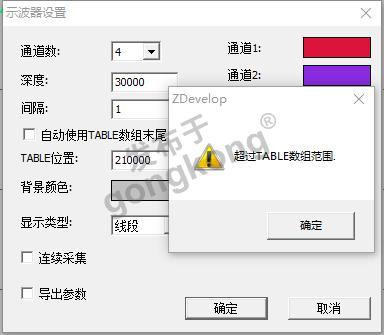
示波器采样数据占用的空间不要与程序使用的TABLE数据区域重合。
控制器TABLE空间大小可使用TSIZE指令读取、在“控制器状态”窗口查看或在线命令?*max打印查看。
连续采集功能:
不选择连续采集时,到达采样深度后示波器自动停止采样。
在示波器“设置”里勾选连续采集,再开启示波器,示波器触发采样后会持续采样,到达采样深度后仍继续采样,忽略设置的采样深度,直到按下停止才会停止采样。
连续采集的所有波形采样数据均能导出。
示波器进行连续轨迹前瞻应用示例:
RAPIDSTOP(2)
WAIT IDLE(0)
WAIT IDLE(1)
BASE(0,1)
DPOS=0,0
ATYPE=1,1
UNITS=100,100
SPEED=100,100
ACCEL=1000,1000
DECEL=1000,1000
SRAMP=100,100
MERGE=ON
CORNER_MODE=2 '启动拐角减速
DECEL_ANGLE = 15 * (PI/180) '设置开始减速角度
STOP_ANGLE = 45 * (PI/180) '设置结束减速角度
FORCE_SPEED=100 '等比减速时起作用
TRIGGER '自动触发示波器
MOVE(100,100)
MOVECIRC(200,0,100,0,1) '半径100顺时针画半圆,终点坐标(300,100)
示波器采样轴0和轴1的速度和位置曲线:
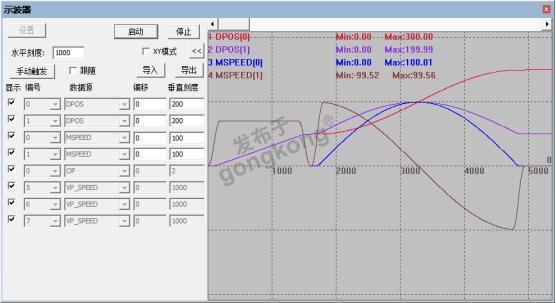
XY模式下的二轴插补合成轨迹:
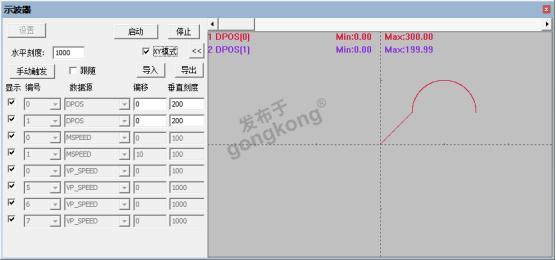
楼主最近还看过
- 求助:伺服的陷波滤波器!
 [9899]
[9899] - 松下伺服中有关“机械刚性”的...
 [7848]
[7848] - 请教音圈电机的驱动方法
 [8979]
[8979] - 关于松下A4系列伺服电机抖动...
 [6097]
[6097] - 转矩和电流的关系
 [8341]
[8341] - 伺服电机控制电压到底是什么...
 [5871]
[5871] - 求助:伺服电机不给脉冲,偶尔...
 [7842]
[7842] - 伺服电机扭矩模式,和速度有关...
 [6134]
[6134] - 伺服控制器位置控制基本参数...
 [6550]
[6550] - 伺服电机的输出线可以用屏蔽...
 [11210]
[11210]

官方公众号

智造工程师
-

 客服
客服

-

 小程序
小程序

-

 公众号
公众号


















 工控网智造工程师好文精选
工控网智造工程师好文精选
